Πώς να εγκαταστήσετε το Nginx με εικονικούς κεντρικούς υπολογιστές και πιστοποιητικό SSL
Το Nginx (συντομογραφία του Engine-x) είναι ένας δωρεάν, ανοιχτού κώδικα, ισχυρός, υψηλής απόδοσης και επεκτάσιμος διακομιστής HTTP και ανάστροφος διακομιστής μεσολάβησης, μια αλληλογραφία και τυπικός διακομιστής μεσολάβησης TCP/UDP υπηρέτης. Είναι εύκολο στη χρήση και τη διαμόρφωση, με μια απλή γλώσσα διαμόρφωσης. Το Nginx είναι πλέον το προτιμώμενο λογισμικό διακομιστή ιστού για την τροφοδοσία ιστότοπων με μεγάλη φόρτωση, λόγω της επεκτασιμότητας και της απόδοσής του.
Σε αυτό το άρθρο θα συζητήσουμε πώς να χρησιμοποιήσετε το Nginx ως διακομιστή HTTP, να το ρυθμίσετε για να εξυπηρετεί περιεχόμενο ιστού και να ρυθμίσετε εικονικούς κεντρικούς υπολογιστές βάσει ονόματος και να δημιουργήσετε και να εγκαταστήσετε SSL για ασφαλείς μεταδόσεις δεδομένων, συμπεριλαμβανομένου ενός αυτουπογεγραμμένου πιστοποιητικού στο Ubuntu και το CentOS .
Πώς να εγκαταστήσετε τον διακομιστή Web Nginx
Αρχικά ξεκινήστε εγκαθιστώντας το πακέτο Nginx από τα επίσημα αποθετήρια χρησιμοποιώντας τον διαχειριστή πακέτων όπως φαίνεται.
------------ On Ubuntu ------------
sudo apt update
sudo apt install nginx
------------ On CentOS ------------
sudo yum update
sudo yum install epel-release
sudo yum install nginx
Αφού εγκατασταθεί το πακέτο Nginx, πρέπει να ξεκινήσετε την υπηρεσία προς το παρόν, να ενεργοποιήσετε την αυτόματη εκκίνηση κατά την εκκίνηση και να δείτε την κατάστασή του, χρησιμοποιώντας τις ακόλουθες εντολές. Σημειώστε ότι στο Ubuntu, θα πρέπει να ξεκινήσει και να ενεργοποιηθεί αυτόματα ενώ το πακέτο είναι προδιαμορφωμένο.
sudo systemctl start nginx
sudo systemctl enable nginx
sudo systemctl status nginx
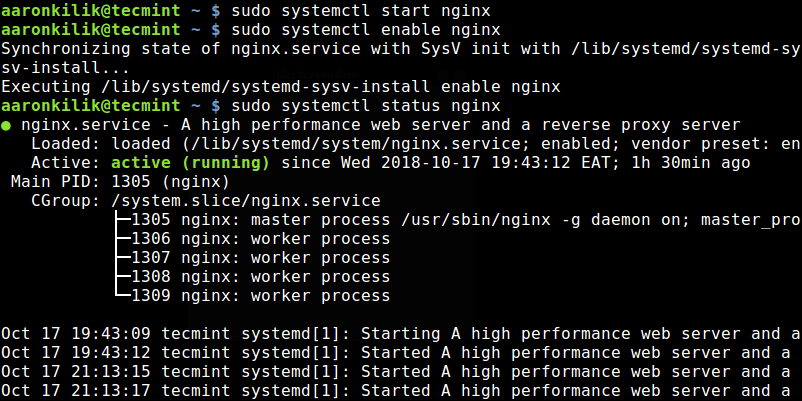
Σε αυτό το σημείο, ο διακομιστής ιστού Nginx θα πρέπει να λειτουργεί και να λειτουργεί, μπορείτε να επαληθεύσετε την κατάσταση με την εντολή netstat.
sudo netstat -tlpn | grep nginx

Εάν το σύστημά σας έχει ενεργοποιημένο τείχος προστασίας, πρέπει να ανοίξετε τις θύρες 80 και 443 για να επιτρέψετε την κυκλοφορία HTTP και HTTPS αντίστοιχα, μέσω αυτού, με τρέξιμο.
------------ On CentOS ------------
sudo firewall-cmd --permanent --add-port=80/tcp
sudo firewall-cmd --permanent --add-port=443/tcp
sudo firewall-cmd --reload
------------ On Ubuntu ------------
sudo ufw allow 80/tcp
sudo ufw allow 443/tcp
sudo ufw reload
Η ιδανική μέθοδος για τη δοκιμή της εγκατάστασης Nginx και τον έλεγχο του εάν εκτελείται και μπορεί να εξυπηρετεί ιστοσελίδες είναι ανοίγοντας ένα πρόγραμμα περιήγησης ιστού και δείχνοντας την IP του διακομιστή.
http://Your-IP-Address
OR
http://Your-Domain.com
Μια εγκατάσταση που λειτουργεί θα πρέπει να υποδεικνύεται από την ακόλουθη οθόνη.

Πώς να ρυθμίσετε τον διακομιστή Ιστού Nginx
Τα αρχεία διαμόρφωσης του Nginx βρίσκονται στον κατάλογο /etc/nginx και το καθολικό αρχείο διαμόρφωσης βρίσκεται στη διεύθυνση /etc/nginx/nginx.conf τόσο στο CentOS όσο και στο Ubuntu.
Το Nginx αποτελείται από λειτουργικές μονάδες που ελέγχονται από διάφορες επιλογές διαμόρφωσης, γνωστές ως οδηγίες. Μια οδηγία μπορεί να είναι είτε απλή (με τη μορφή όνομα και τιμές που τερματίζονται με ;) είτε μπλοκ (περικλείονται επιπλέον οδηγίες χρησιμοποιώντας {}). Και μια οδηγία μπλοκ που περιέχει άλλες οδηγίες ονομάζεται context.
Όλες οι οδηγίες εξηγούνται αναλυτικά στην τεκμηρίωση του Nginx στον ιστότοπο του έργου. Μπορείτε να ανατρέξετε σε αυτό για περισσότερες πληροφορίες.
Πώς να προβάλετε στατικό περιεχόμενο χρησιμοποιώντας το Nginx σε αυτόνομη λειτουργία
Σε βασικό επίπεδο, το Nginx μπορεί να χρησιμοποιηθεί για την εξυπηρέτηση στατικού περιεχομένου, όπως αρχεία HTML και πολυμέσων, σε αυτόνομη λειτουργία, όπου χρησιμοποιείται μόνο το προεπιλεγμένο μπλοκ διακομιστή (ανάλογα με τον Apache όπου δεν έχουν διαμορφωθεί εικονικοί κεντρικοί υπολογιστές).
Θα ξεκινήσουμε εξηγώντας εν συντομία τη δομή διαμόρφωσης στο κύριο αρχείο διαμόρφωσης.
sudo vim /etc/nginx/nginx.conf
Εάν κοιτάξετε σε αυτό το αρχείο διαμόρφωσης Nginx, η δομή διαμόρφωσης θα πρέπει να εμφανίζεται ως εξής και αυτό αναφέρεται ως το κύριο πλαίσιο, το οποίο περιέχει πολλές άλλες απλές οδηγίες και μπλοκ. Όλη η επισκεψιμότητα ιστού αντιμετωπίζεται στο πλαίσιο http.
user nginx;
worker_processes 1;
.....
error_log /var/log/nginx/error.log warn;
pid /var/run/nginx.pid;
.....
events {
.....
}
http {
server{
…….
}
.....
}
Το παρακάτω είναι ένα δείγμα αρχείου κύριας διαμόρφωσης Nginx (/etc/nginx/nginx.conf), όπου το μπλοκ http παραπάνω περιέχει μια οδηγία συμπερίληψης που λέει στο Nginx πού να βρει τα αρχεία διαμόρφωσης ιστότοπου (διαμορφώσεις εικονικού κεντρικού υπολογιστή) .
user www-data;
worker_processes auto;
pid /run/nginx.pid;
events {
worker_connections 768;
# multi_accept on;
}
http {
include /etc/nginx/mime.types;
default_type application/octet-stream;
include /etc/nginx/mime.types;
default_type application/octet-stream;
access_log /var/log/nginx/access.log;
error_log /var/log/nginx/error.log;
sendfile on;
#tcp_nopush on;
keepalive_timeout 65;
#gzip on;
include /etc/nginx/conf.d/*.conf;
}
Σημειώστε ότι στο Ubuntu, θα βρείτε επίσης μια πρόσθετη οδηγία περιλαμβάνει (συμπεριλάβετε /etc/nginx/sites-enabled/*;), όπου ο κατάλογος /etc Το /nginx/sites-enabled/ αποθηκεύει συμβολικούς συνδέσμους προς τα αρχεία διαμόρφωσης ιστοτόπων που έχουν δημιουργηθεί στο /etc/nginx/sites-available/, για να ενεργοποιήσει τους ιστότοπους. Και η διαγραφή ενός συμβολικού συνδέσμου απενεργοποιεί τη συγκεκριμένη τοποθεσία.
Με βάση την πηγή εγκατάστασής σας, θα βρείτε το προεπιλεγμένο αρχείο διαμόρφωσης ιστότοπου στη διεύθυνση /etc/nginx/conf.d/default.conf (αν έχετε εγκαταστήσει από τον επίσημο χώρο αποθήκευσης NGINX και EPEL) ή /etc/nginx/sites-enabled/default (αν έχετε εγκαταστήσει από αποθετήρια Ubuntu).
Αυτό είναι το δείγμα προεπιλεγμένου μπλοκ διακομιστή nginx που βρίσκεται στη διεύθυνση /etc/nginx/conf.d/default.conf στο σύστημα δοκιμής.
server {
listen 80 default_server;
listen [::]:80 default_server;
server_name _;
root /var/www/html/;
index index.html;
location / {
try_files $uri $uri/ =404;
}
}
Μια σύντομη επεξήγηση των οδηγιών στην παραπάνω διαμόρφωση:
- ακρόαση: καθορίζει τη θύρα στην οποία ακούει ο διακομιστής.
- όνομα_διακομιστή: ορίζει το όνομα διακομιστή που μπορεί να είναι ακριβή ονόματα, ονόματα μπαλαντέρ ή κανονικές εκφράσεις.
- root: καθορίζει τον κατάλογο από τον οποίο το Nginx θα εξυπηρετεί ιστοσελίδες και άλλα έγγραφα.
- ευρετήριο: καθορίζει τους τύπους των αρχείων ευρετηρίου προς προβολή.
- τοποθεσία: χρησιμοποιείται για την επεξεργασία αιτημάτων για συγκεκριμένα αρχεία και φακέλους.
Από ένα πρόγραμμα περιήγησης ιστού, όταν οδηγείτε στον διακομιστή χρησιμοποιώντας το όνομα κεντρικού υπολογιστή localhost ή τη διεύθυνση IP του, επεξεργάζεται το αίτημα και εξυπηρετεί το αρχείο /var/www/html/index.html και αποθηκεύει αμέσως το συμβάν στο αρχείο καταγραφής πρόσβασής του (/var/log/nginx/access.log) με μια απόκριση 200 (OK). Σε περίπτωση σφάλματος (αποτυχημένο συμβάν), καταγράφει το μήνυμα στο αρχείο καταγραφής σφαλμάτων (/var/log/nginx/error.log).

Για να μάθετε περισσότερα σχετικά με τη σύνδεση στο Nginx, μπορείτε να ανατρέξετε στην ενότητα Τρόπος ρύθμισης παραμέτρων προσαρμοσμένης πρόσβασης ή μορφών καταγραφής σφαλμάτων στο Nginx.
Αντί να χρησιμοποιείτε τα προεπιλεγμένα αρχεία καταγραφής, μπορείτε να ορίσετε προσαρμοσμένα αρχεία καταγραφής για διαφορετικούς ιστότοπους, όπως θα εξετάσουμε αργότερα, στην ενότητα "Ρύθμιση εικονικών κεντρικών υπολογιστών βάσει ονόματος (μπλοκ διακομιστή)".
Πώς να περιορίσετε την πρόσβαση σε μια ιστοσελίδα με το Nginx
Για να περιορίσετε την πρόσβαση στον ιστότοπο/την εφαρμογή σας ή σε ορισμένα μέρη του, μπορείτε να ρυθμίσετε τον βασικό έλεγχο ταυτότητας HTTP. Αυτό μπορεί να χρησιμοποιηθεί ουσιαστικά για τον περιορισμό της πρόσβασης σε ολόκληρο τον διακομιστή HTTP, μεμονωμένα μπλοκ διακομιστή ή μπλοκ τοποθεσίας.
Ξεκινήστε δημιουργώντας ένα αρχείο που θα αποθηκεύει τα διαπιστευτήρια πρόσβασής σας (όνομα χρήστη/κωδικός πρόσβασης) χρησιμοποιώντας το βοηθητικό πρόγραμμα htpasswd.
yum install httpd-tools #RHEL/CentOS
sudo apt install apache2-utils #Debian/Ubuntu
Για παράδειγμα, ας προσθέσουμε διαχειριστή χρήστη σε αυτήν τη λίστα (μπορείτε να προσθέσετε όσο το δυνατόν περισσότερους χρήστες), όπου η επιλογή -c χρησιμοποιείται για τον καθορισμό του αρχείου κωδικού πρόσβασης και το -B για να κρυπτογραφήσετε τον κωδικό πρόσβασης. Μόλις πατήσετε [Enter], θα σας ζητηθεί να εισαγάγετε τον κωδικό πρόσβασης χρήστη:
sudo htpasswd -Bc /etc/nginx/conf.d/.htpasswd admin
Στη συνέχεια, ας εκχωρήσουμε τα κατάλληλα δικαιώματα και την ιδιοκτησία στο αρχείο κωδικού πρόσβασης (αντικαταστήστε τον χρήστη και την ομάδα nginx με www-data στο Ubuntu).
sudo chmod 640 /etc/nginx/conf.d/.htpasswd
sudo chown nginx:nginx /etc/nginx/conf.d/.htpasswd
Όπως αναφέραμε προηγουμένως, μπορείτε να περιορίσετε την πρόσβαση στον διακομιστή ιστού σας, σε έναν ιστότοπο (χρησιμοποιώντας το μπλοκ διακομιστή του) ή σε συγκεκριμένο κατάλογο ή αρχείο. Για να επιτευχθεί αυτό, μπορούν να χρησιμοποιηθούν δύο χρήσιμες οδηγίες:
- auth_basic – ενεργοποιεί την επικύρωση του ονόματος χρήστη και του κωδικού πρόσβασης χρησιμοποιώντας το πρωτόκολλο "Βασικός έλεγχος ταυτότητας HTTP".
- auth_basic_user_file – καθορίζει το αρχείο των διαπιστευτηρίων.
Για παράδειγμα, θα δείξουμε πώς να προστατεύσετε με κωδικό πρόσβασης τον κατάλογο /var/www/html/protected.
server {
listen 80 default_server;
server_name localhost;
root /var/www/html/;
index index.html;
location / {
try_files $uri $uri/ =404;
}
location /protected/ {
auth_basic "Restricted Access!";
auth_basic_user_file /etc/nginx/conf.d/.htpasswd;
}
}
Τώρα, αποθηκεύστε τις αλλαγές και επανεκκινήστε την υπηρεσία Nginx.
sudo systemctl restart nginx
Την επόμενη φορά που θα κατευθύνετε το πρόγραμμα περιήγησής σας στον παραπάνω κατάλογο (http://localhost/protected) θα σας ζητηθεί να εισαγάγετε τα διαπιστευτήρια σύνδεσής σας (όνομα χρήστη admin και τον επιλεγμένο κωδικό πρόσβασης ).
Μια επιτυχημένη σύνδεση σάς επιτρέπει να έχετε πρόσβαση στα περιεχόμενα του καταλόγου, διαφορετικά θα λάβετε ένα σφάλμα "401 Απαιτείται εξουσιοδότηση".
Πώς να ρυθμίσετε εικονικούς κεντρικούς υπολογιστές βάσει ονόματος (μπλοκ διακομιστή) στο Nginx
Το περιβάλλον διακομιστή επιτρέπει την αποθήκευση πολλών τομέων/ τοποθεσιών και την εξυπηρέτηση από την ίδια φυσική μηχανή ή εικονικό ιδιωτικό διακομιστή (VPS). Πολλά μπλοκ διακομιστή (που αντιπροσωπεύουν εικονικούς κεντρικούς υπολογιστές) μπορούν να δηλωθούν στο πλαίσιο http για κάθε τοποθεσία/τομέα. Το Nginx αποφασίζει ποιος διακομιστής επεξεργάζεται ένα αίτημα με βάση την κεφαλίδα αιτήματος που λαμβάνει.
Θα δείξουμε αυτήν την έννοια χρησιμοποιώντας τους ακόλουθους εικονικούς τομείς, ο καθένας που βρίσκεται στον καθορισμένο κατάλογο:
- wearelinux-console.net – /var/www/html/wearelinux-console.net/
- welovelinux.com – /var/www/html/welovelinux.com/
Στη συνέχεια, εκχωρήστε τα κατάλληλα δικαιώματα στον κατάλογο για κάθε τοποθεσία.
sudo chmod -R 755 /var/www/html/wearelinux-console.net/public_html
sudo chmod -R 755 /var/www/html/welovelinux.com/public_html
Τώρα, δημιουργήστε ένα δείγμα αρχείου index.html μέσα σε κάθε κατάλογο public_html.
<html>
<head>
<title>www.wearelinux-console.net</title>
</head>
<body>
<h1>This is the index page of www.wearelinux-console.net</h1>
</body>
</html>
Στη συνέχεια, δημιουργήστε τα αρχεία διαμόρφωσης μπλοκ διακομιστή για κάθε τοποθεσία μέσα στον κατάλογο /etc/httpd/conf.d.
sudo vi /etc/nginx/conf.d/wearelinux-console.net.conf
sudo vi /etc/nginx/conf.d/welovelinux.com.conf
Προσθέστε την ακόλουθη δήλωση μπλοκ διακομιστή στο αρχείο wearelinux-console.net.conf.
server {
listen 80;
server_name wearelinux-console.net;
root /var/www/html/wearelinux-console.net/public_html ;
index index.html;
location / {
try_files $uri $uri/ =404;
}
}
Στη συνέχεια, προσθέστε την ακόλουθη δήλωση μπλοκ διακομιστή στο αρχείο welovelinux.com.conf.
server {
listen 80;
server_name welovelinux.com;
root /var/www/html/welovelinux.com/public_html;
index index.html;
location / {
try_files $uri $uri/ =404;
}
}
Για να εφαρμόσετε τις πρόσφατες αλλαγές, επανεκκινήστε τον διακομιστή web Nginx.
sudo systemctl restart nginx
και δείχνοντας τον διακομιστή ιστού σας στις παραπάνω διευθύνσεις θα πρέπει να δείτε τις κύριες σελίδες των εικονικών τομέων.
http://wearelinux-console.net
http://welovelinux.com
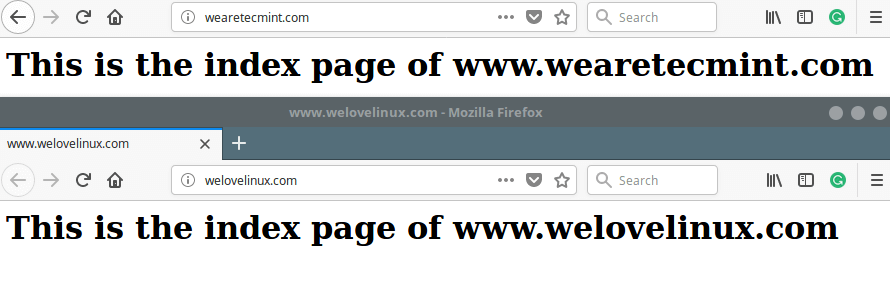
Σημαντικό: Εάν έχετε ενεργοποιήσει το SELinux, η προεπιλεγμένη διαμόρφωσή του δεν επιτρέπει στο Nginx να έχει πρόσβαση σε αρχεία εκτός γνωστών εξουσιοδοτημένων τοποθεσιών (π.χ. /etc/nginx για διαμορφώσεις, /var/log/nginx για αρχεία καταγραφής, /var/www/html για αρχεία ιστού κ.λπ..) .
Μπορείτε να το χειριστείτε είτε απενεργοποιώντας το SELinux είτε ορίζοντας το σωστό περιβάλλον ασφαλείας. Για περισσότερες πληροφορίες, ανατρέξτε σε αυτόν τον οδηγό: χρησιμοποιώντας το Nginx και το Nginx Plus με το SELinux στον ιστότοπο του Nginx Plus.
Πώς να εγκαταστήσετε και να ρυθμίσετε το SSL με το Nginx
Τα πιστοποιητικά SSL βοηθούν στην ενεργοποίηση του ασφαλούς http (HTTPS) στον ιστότοπό σας, το οποίο είναι απαραίτητο για τη δημιουργία μιας αξιόπιστης/ασφαλούς σύνδεσης μεταξύ των τελικών χρηστών και του διακομιστή σας, κρυπτογραφώντας τις πληροφορίες που μεταδίδεται προς, από ή μέσα στον ιστότοπό σας.
Θα καλύψουμε τον τρόπο δημιουργίας και εγκατάστασης ενός αυτουπογεγραμμένου πιστοποιητικού και τη δημιουργία ενός αιτήματος υπογραφής πιστοποιητικού (CSR) για την απόκτηση πιστοποιητικού SSL από μια αρχή έκδοσης πιστοποιητικών (CA), για χρήση με το Nginx.
Τα αυτο-υπογεγραμμένα πιστοποιητικά μπορούν να δημιουργηθούν δωρεάν και είναι πρακτικά χρήσιμα για δοκιμαστικούς σκοπούς και για εσωτερικές υπηρεσίες μόνο LAN. Για διακομιστές που είναι ανοιχτοί στο κοινό, συνιστάται ιδιαίτερα η χρήση πιστοποιητικού που εκδίδεται από ΑΠ (για παράδειγμα Let’s Encrypt) για να διατηρηθεί η αυθεντικότητά του.
Για να δημιουργήσετε ένα αυτο-υπογεγραμμένο πιστοποιητικό, δημιουργήστε πρώτα έναν κατάλογο όπου θα αποθηκεύονται τα πιστοποιητικά σας.
sudo mkdir /etc/nginx/ssl-certs/
Στη συνέχεια, δημιουργήστε το αυτο-υπογεγραμμένο πιστοποιητικό και το κλειδί χρησιμοποιώντας το εργαλείο γραμμής εντολών openssl.
sudo openssl req -x509 -nodes -days 365 -newkey rsa:2048 -keyout /etc/nginx/ssl-certs/nginx.key -out /etc/nginx/ssl-certs/nginx.crt
Ας περιγράψουμε εν συντομία τις επιλογές που χρησιμοποιούνται στην παραπάνω εντολή:
- req -X509 – δείχνει ότι δημιουργούμε ένα πιστοποιητικό x509.
- -nodes (NO DES) – σημαίνει "μην κρυπτογραφείτε το κλειδί".
- -ημέρες 365 – καθορίζει τον αριθμό των ημερών για τις οποίες θα ισχύει το πιστοποιητικό.
- -newkey rsa:2048 – καθορίζει ότι το κλειδί που δημιουργείται με χρήση αλγόριθμου RSA πρέπει να είναι 2048-bit.
- -keyout /etc/nginx/ssl-certs/nginx.key – καθορίζει την πλήρη διαδρομή του κλειδιού RSA.
- -out /etc/nginx/ssl-certs/nginx.crt – καθορίζει την πλήρη διαδρομή του πιστοποιητικού.
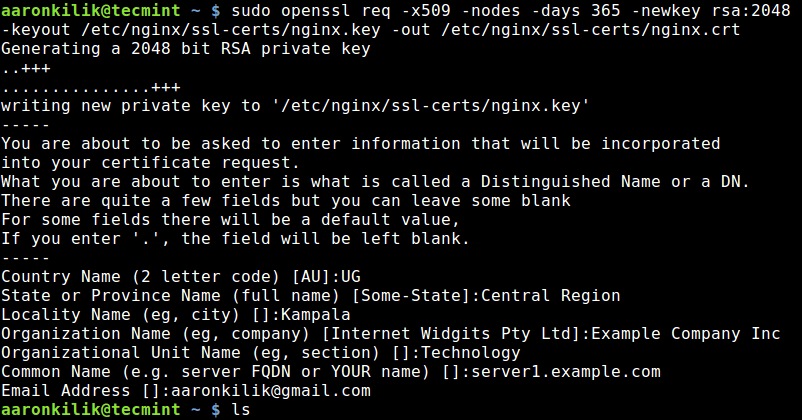
Στη συνέχεια, ανοίξτε το αρχείο διαμόρφωσης εικονικού κεντρικού υπολογιστή και προσθέστε τις ακόλουθες γραμμές σε μια δήλωση μπλοκ διακομιστή που ακούει στη θύρα 443. Θα κάνουμε δοκιμή με το αρχείο εικονικού κεντρικού υπολογιστή /etc/nginx/conf.d/wearelinux-console.net.conf.
sudo vi /etc/nginx/conf.d/wearelinux-console.net.conf
Στη συνέχεια, προσθέστε την οδηγία ssl στο αρχείο διαμόρφωσης nginx, θα πρέπει να μοιάζει με το παρακάτω.
server {
listen 80;
listen [::]:80;
listen 443 ssl;
listen [::]:443 ssl;
ssl on;
ssl_certificate /etc/nginx/ssl-certs/nginx.crt;
ssl_trusted_certificate /etc/nginx/ssl-certs/nginx.crt;
ssl_certificate_key /etc/nginx/ssl-certs/nginx.key;
server_name wearelinux-console.net;
root /var/www/html/wearelinux-console.net/public_html;
index index.html;
location / {
try_files $uri $uri/ =404;
}
}
Τώρα επανεκκινήστε το Nginx και κατευθύνετε το πρόγραμμα περιήγησής σας στην ακόλουθη διεύθυνση.
https://www.wearelinux-console.net
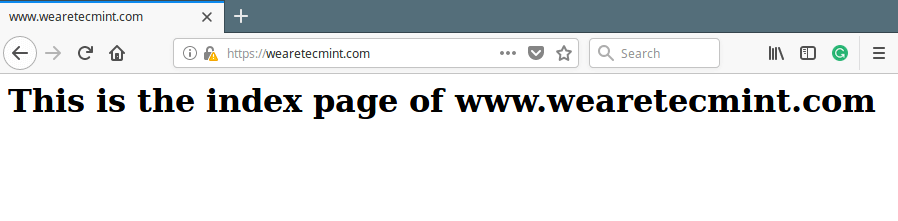
Εάν θέλετε να αγοράσετε ένα πιστοποιητικό SSL από μια ΑΠ, πρέπει να δημιουργήσετε ένα αίτημα υπογραφής πιστοποιητικού (CSR) όπως φαίνεται.
sudo openssl req -newkey rsa:2048 -nodes -keyout /etc/nginx/ssl-certs/example.com.key -out /etc/nginx/ssl-certs/example.com.csr
Μπορείτε επίσης να δημιουργήσετε ένα CSR από ένα υπάρχον ιδιωτικό κλειδί.
sudo openssl req -key /etc/nginx/ssl-certs/example.com.key -new -out /etc/nginx/ssl-certs/example.com.csr
Στη συνέχεια, πρέπει να στείλετε το CSR που δημιουργείται σε μια CA για να ζητήσετε την έκδοση πιστοποιητικού SSL με υπογραφή CA. Μόλις λάβετε το πιστοποιητικό σας από την ΑΠ, μπορείτε να το διαμορφώσετε όπως φαίνεται παραπάνω.
Διαβάστε επίσης: Ο απόλυτος οδηγός για την ασφάλεια, τη σκλήρυνση και τη βελτίωση της απόδοσης του διακομιστή Web Nginx
Περίληψη
Σε αυτό το άρθρο, εξηγήσαμε πώς να εγκαταστήσετε και να ρυθμίσετε τις παραμέτρους του Nginx. κάλυψε πώς να ρυθμίσετε την εικονική φιλοξενία βάσει ονόματος με SSL για να ασφαλίσετε τις μεταδόσεις δεδομένων μεταξύ του διακομιστή web και ενός πελάτη.
Εάν αντιμετωπίσατε τυχόν αποτυχίες κατά τη διαδικασία εγκατάστασης/διαμόρφωσης του nginx ή έχετε ερωτήσεις ή σχόλια, χρησιμοποιήστε την παρακάτω φόρμα σχολίων για να επικοινωνήσετε μαζί μας.